Quedarse sin espacio de almacenamiento en tu iPhone puede resultar increíblemente frustrante. A medida que acumulas más fotos, vídeos, música, aplicaciones y otros datos en tu dispositivo con el tiempo, es posible que esos 16 GB, 32 GB o 64 GB de almacenamiento iniciales con los que empezaste ya no sean suficientes.
La buena noticia es que es fácil agregar más almacenamiento a tu iPhone. En este artículo, explicaremos los pasos para comprar y configurar almacenamiento ampliado a través de iCloud o actualizar a un nuevo modelo de iPhone con más capacidad integrada. También discutiremos algunas consideraciones clave para decidir cuánto espacio adicional necesita.
Con solo unos pocos toques en Configuración o una visita a Apple Store, puedes equipar tu iPhone con la amplia capacidad de almacenamiento que necesita para guardar todo tu preciado contenido. ¡Sigue leyendo para saber cómo comprar más almacenamiento para tu iPhone!
¿Cómo comprar más almacenamiento en iPhone?
Si eres un fotógrafo ávido, un entusiasta de las aplicaciones o simplemente necesitas espacio adicional para tu creciente colección de música y videos, esta guía te guiará a través de los pasos para comprar más almacenamiento en tu iPhone, asegurándote que nunca perder un momento o perder datos importantes nuevamente.
Paso 1: verifica el almacenamiento actual de tu iPhone
Lo primero es lo primero: determina cuánto almacenamiento estás usando actualmente en tu iPhone. Vaya a Configuración > General > Almacenamiento de iPhone para ver un desglose de cómo utilizan su espacio las aplicaciones, fotos, videos, música, mensajes y más.
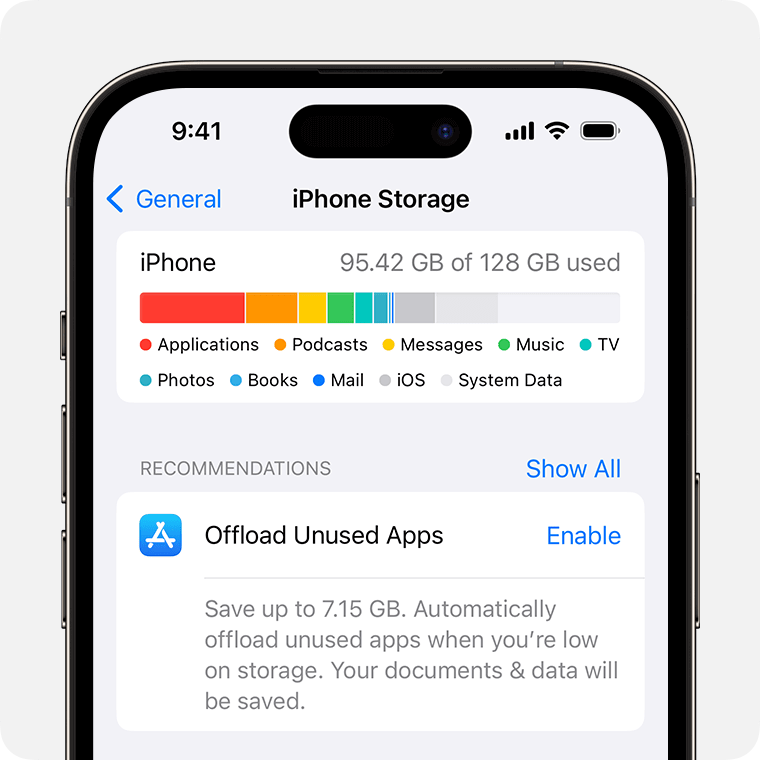
Tome nota no sólo del espacio total utilizado, sino también de cuánto ocupa cada categoría. Esto le dará una mejor idea de dónde se destina la mayor parte de su almacenamiento y le ayudará a determinar cuánta capacidad adicional necesitará.
Si recibe advertencias de que su almacenamiento está casi lleno, es hora de considerar agregar más espacio. Pero incluso si aún no estás al máximo, no está de más agregar un respiro para futuras fotos, videos, descargas de aplicaciones y actualizaciones de software, ¿verdad?
Paso 2: actualice el almacenamiento de iCloud
Una de las formas más sencillas de obtener más almacenamiento en el iPhone es actualizar el espacio que tienes disponible en iCloud. Porque iCloud ofrece almacenamiento seguro en la nube que puede almacenar sus fotos, videos, copias de seguridad, documentos y más, y mantenerlos sincronizados en todos sus dispositivos Apple.
iCloud comienza con 5 GB de espacio gratuito, pero puedes ampliarlo en cualquier momento. A continuación se explica cómo comprar almacenamiento de iCloud:
Vaya a Configuración > > iCloud > Administrar almacenamiento > Cambiar plan de almacenamiento para actualizar su espacio disponible en iCloud.
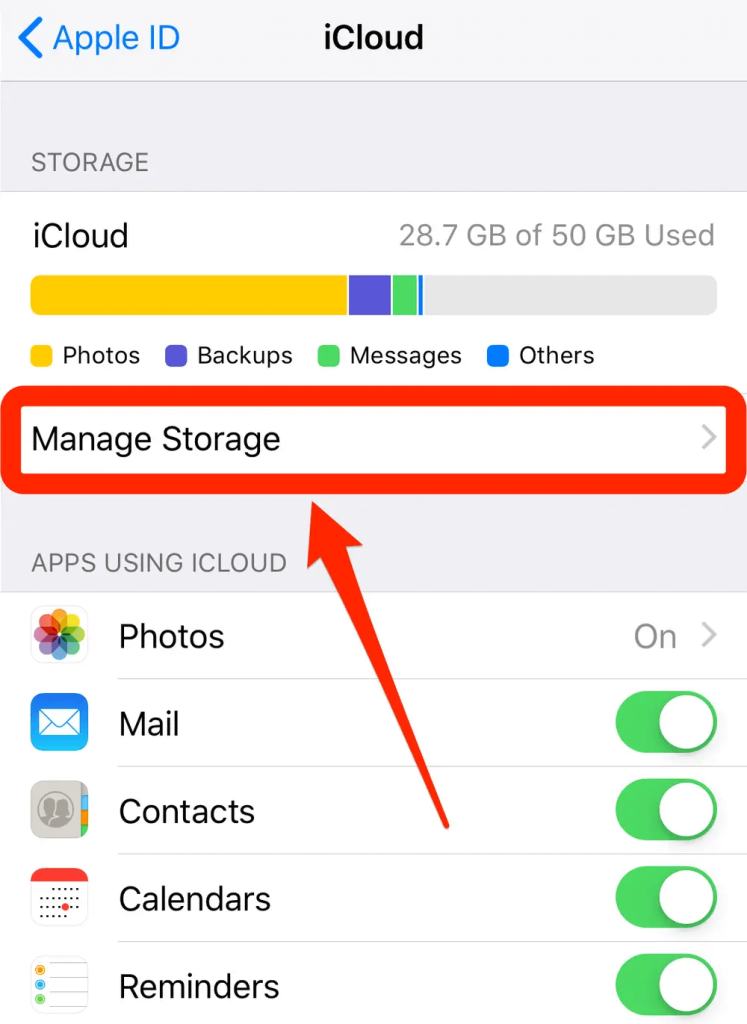
Puede elegir entre 50 GB por $0,99 al mes, 200 GB por $2,99 al mes o 2 TB por $9,99 al mes. (Nota: el precio puede variar según la región; puede visitar el soporte técnico de Apple para obtener más información)
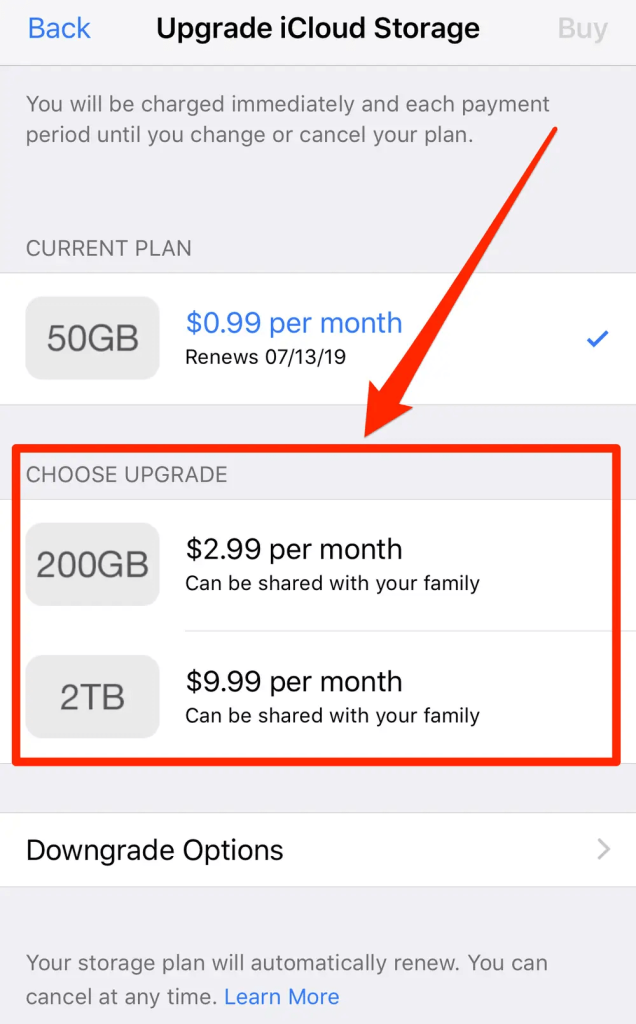
Entonces, aquí se explica cómo comprar almacenamiento de iPhone. Cuando actualice su almacenamiento de iCloud , esos gigabytes adicionales estarán disponibles de inmediato para ayudar a liberar espacio en su iPhone y cualquier otro dispositivo Apple que use esa cuenta de iCloud.
Lea también: ¿ Cómo solucionar el problema de almacenamiento completo del iPhone?
Un problema: asegúrese de almacenar contenido como fotos y videos en iCloud en lugar de solo localmente en su iPhone. Para hacer esto:
- Vaya a Configuración > > iCloud y active la Biblioteca de fotos de iCloud. Esto almacenará toda tu biblioteca de fotos en iCloud y solo mantendrá miniaturas de baja resolución en tu iPhone.
- De manera similar, habilite iCloud Photo Sharing si desea tener todos sus álbumes compartidos y su contenido almacenados en iCloud.
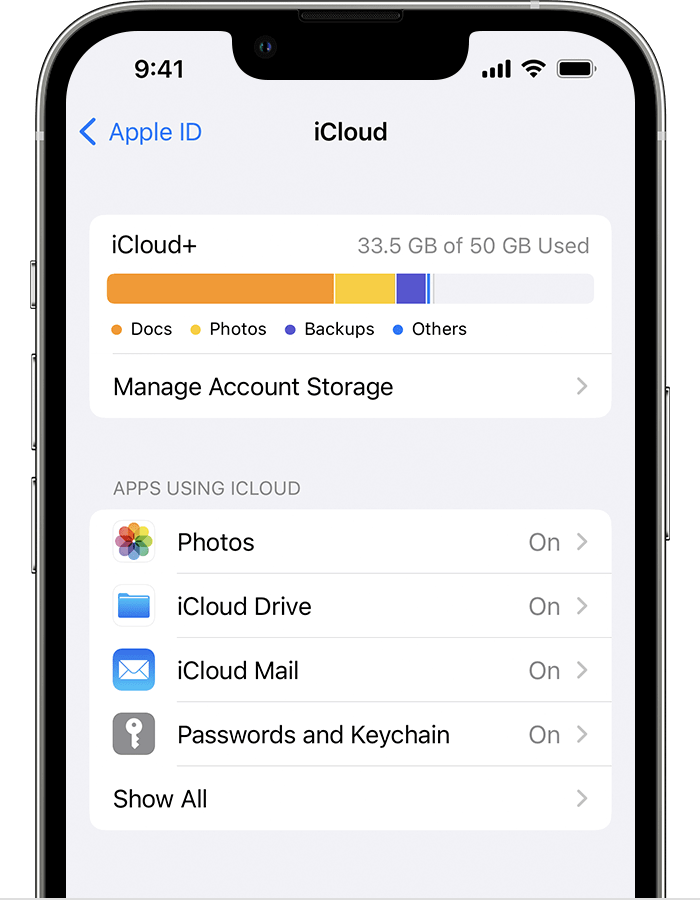
- En su lugar, active Mensajes en iCloud para almacenar su historial de iMessage en la nube.
- Habilite iCloud Drive para guardar documentos y otros archivos en iCloud en lugar del almacenamiento del dispositivo local.
- Comprueba también que hagas una copia de seguridad de tu iPhone en iCloud con regularidad. Vaya a Configuración > > iCloud > Copia de seguridad de iCloud y asegúrese de que esté activado.
Una vez que todas sus fotos, mensajes, archivos y copias de seguridad utilicen el almacenamiento de iCloud en lugar del almacenamiento local del iPhone, debería ver una disminución en el espacio utilizado en su dispositivo. Además, tendrás toda esa nueva capacidad de iCloud disponible para futuras necesidades de almacenamiento.
Lea también: Cómo eliminar basura que ocupa espacio de almacenamiento en la aplicación Fotos de su iPhone
¿Cómo liberar espacio de almacenamiento en iPhone?
¿Se pregunta cómo obtener más almacenamiento en iPhone? Pruebe los métodos que se enumeran a continuación para liberar espacio de almacenamiento en su dispositivo.
Método 1: obtenga un dispositivo de almacenamiento portátil
Dado que los iPhone no admiten tarjetas SD, la única forma de aumentar su almacenamiento es obteniendo un dispositivo de almacenamiento portátil. Cualquier dispositivo con formato HFS+, FAT32, AFPS o exFAT se puede conectar a un iPhone.
Simplemente compre una unidad de almacenamiento flash y conéctela. Luego, mueva sus archivos a la unidad flash para liberar espacio en su iPhone. ¡Es fácil!
Método 2: utilizar un servicio de almacenamiento en la nube en línea
Si tienes un presupuesto limitado, los planes de almacenamiento de iCloud+ tienen un precio razonable. Pero si prefieres no gastar dinero, puedes utilizar varios servicios diferentes de almacenamiento en la nube en tu iPhone. Muchos de estos servicios ofrecen cuentas gratuitas, cada una de las cuales le brinda al menos 5 GB de almacenamiento. De esta manera, puedes utilizar múltiples servicios gratuitos en la nube para mantener ordenado el almacenamiento de tu iPhone.
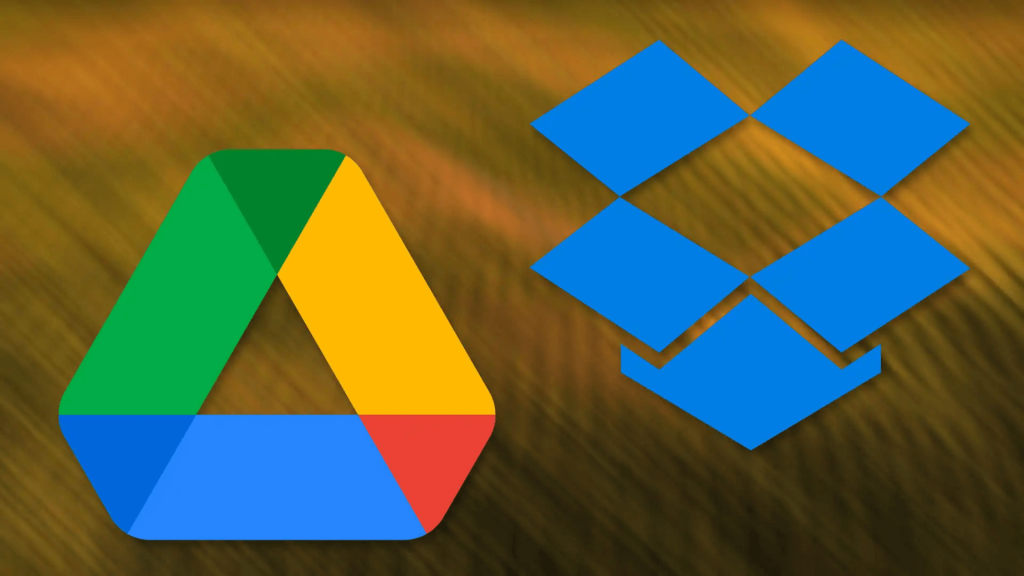
Además de iCloud, también puedes usar Google Drive, Dropbox, OneDrive y más para obtener espacio adicional en la nube. ¡Es una forma sencilla y rentable de liberar espacio en tu dispositivo!
Método 3: descargar e instalar el solucionador de fotos duplicadas
Cuando se trata de optimizar el almacenamiento de su iPhone, la aplicación Duplicate Photos Fixer cambia las reglas del juego. Es una poderosa herramienta diseñada para identificar y eliminar fotografías idénticas o similares, liberando instantáneamente espacio valioso en su dispositivo.
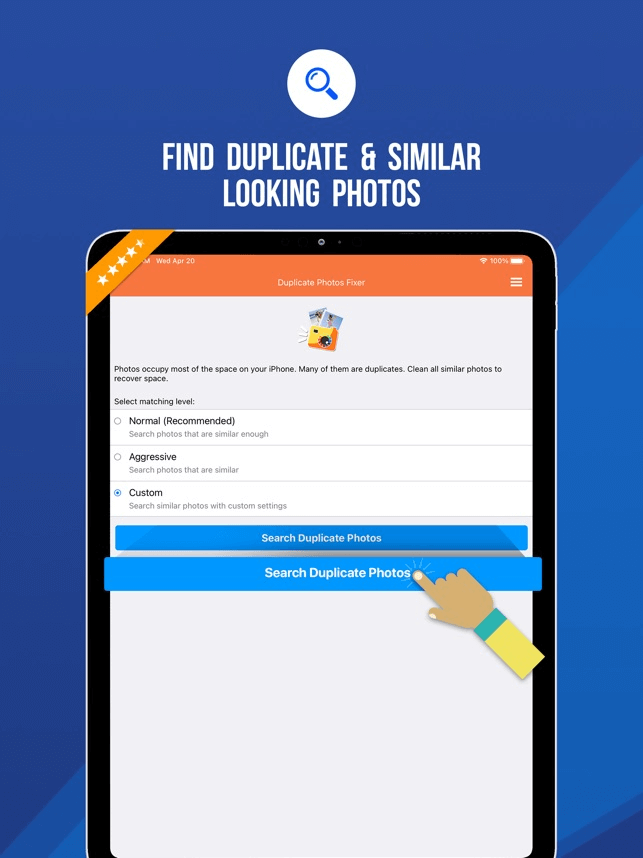
Con su interfaz fácil de usar y capacidades de escaneo eficientes, esta aplicación hace que ordenar tu biblioteca de fotos sea muy fácil. Dile adiós al desperdicio de almacenamiento y dale la bienvenida a una experiencia de iPhone más optimizada y organizada. ¡Descarga Duplicate Photos Fixer hoy y recupera el espacio que merecen tus recuerdos!
Lea también: iPhone Otro almacenamiento: ¿Qué es y cómo deshacerse de él?
Conclusión
En conclusión, ampliar la capacidad de almacenamiento de su iPhone es un paso crucial para garantizar que tenga suficiente espacio para todos sus datos valiosos y recuerdos preciados. Al explorar las diversas opciones proporcionadas por Apple, puede encontrar la opción perfecta para sus necesidades específicas para comprar más almacenamiento en el iPhone.
Además, para aquellos que buscan maximizar la eficiencia de su almacenamiento, considere utilizar la aplicación Duplicate Photos Fixer para iOS, una poderosa herramienta que puede ayudarlo a ordenar su biblioteca de fotos y liberar aún más espacio. Síganos en las redes sociales: Facebook , Instagram y YouTube .
Siguiente lectura: Duplicate Photo Fixer Pro: eliminar fotos duplicadas


































